EĞER Formülü
Bu dersimizde Excel'de =EĞER() formülünü ve bu formulü nasıl kullanabileceğimizi öğreneceğiz.
AdBlock uygulamanızı bu site için devredışı bırakırsanız sevinirim.
Hepinize Başarılar Dilerim!
İlk olarak yukarıdaki indirme bağlantısı ile =EĞER() Formülü çalışma kitabını açınız ve masaüstüne kaydediniz.
Çalışma kitabı yukarıdaki gibi açılacaktır.
EĞER Formülü Nedir?
Excel'de mantıksal bir sınama yapmak istiyorsak daima =EĞER() formülünü kullanırız. Kullanımı oldukça basittir.
İçinde 3 adet parametre yer alır. Bunlar:
=EĞER(Mantıksal Sınama Koşulumuz; Koşulumuz Gerçekleştiğinde Uygulanacaklar; Koşulumuz Gerçekleşmediğinde Uygulanacaklar)
anlamına gelmektedir.
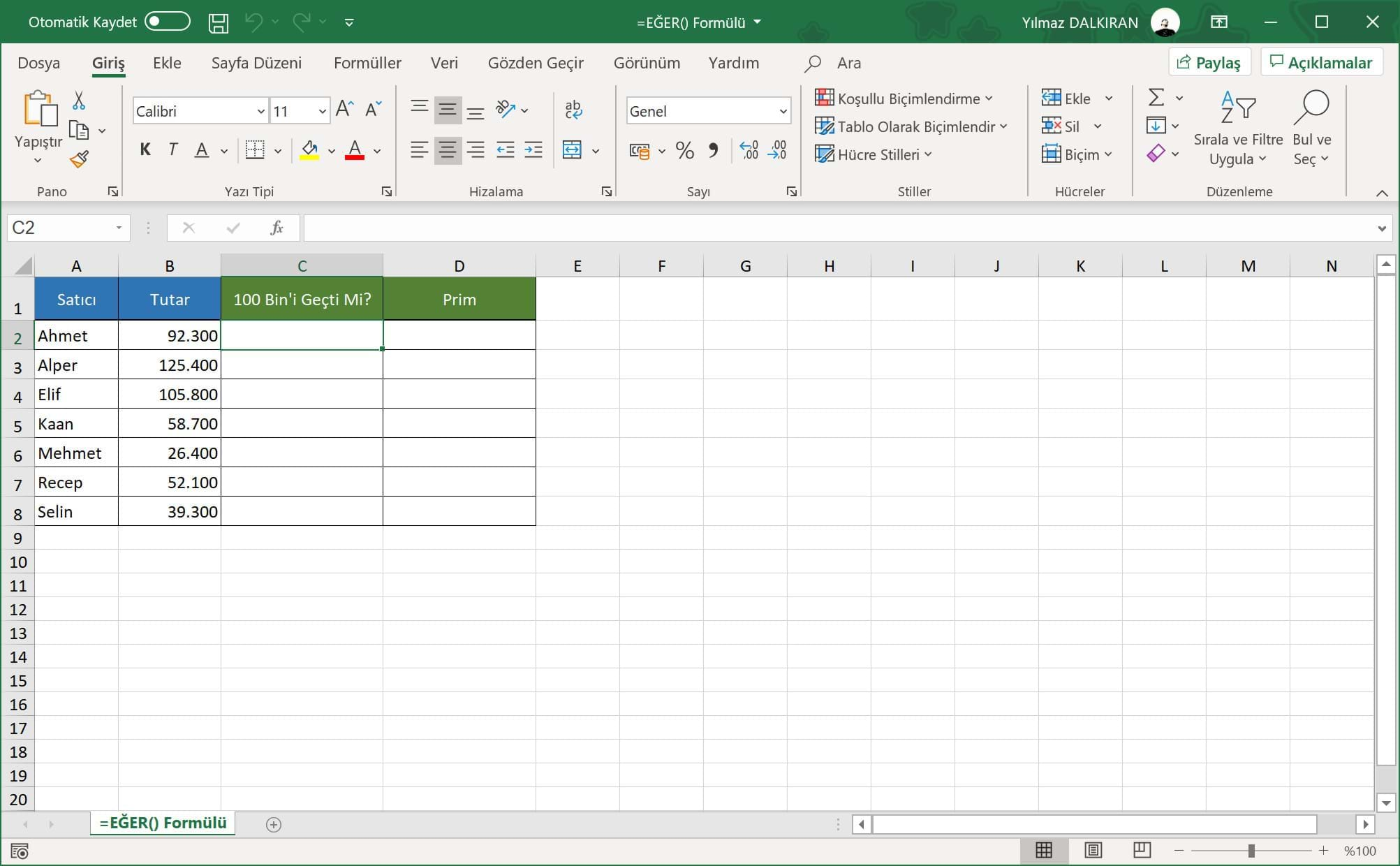
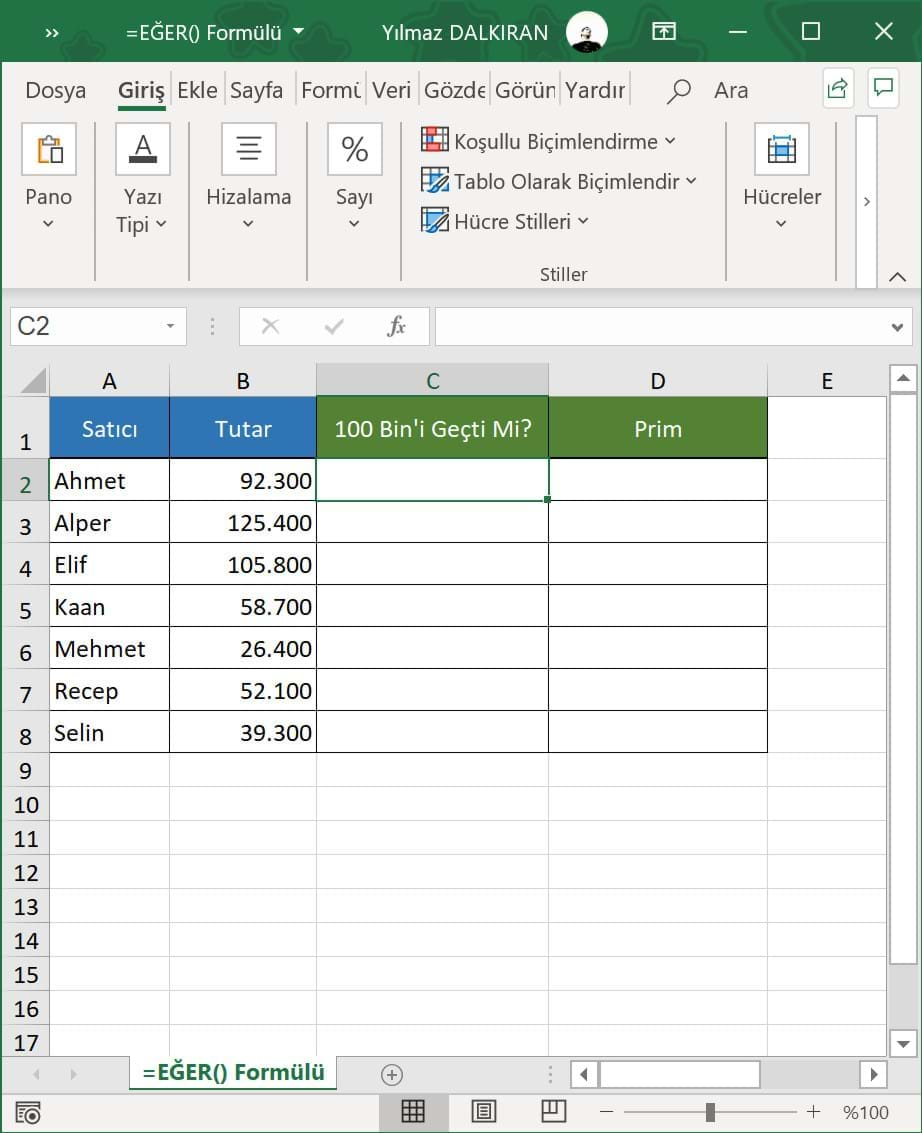
Diyelim ki elimizde satıcılar ve bunların satış tutarları olsun. Hatırlarsanız bu değerleri PivotTable dersinde bulmuştuk. Şimdi satıcıların 100.000 tutarının üzerinde mi yoksa altında mı satış yaptıklarını sorgulayalım.
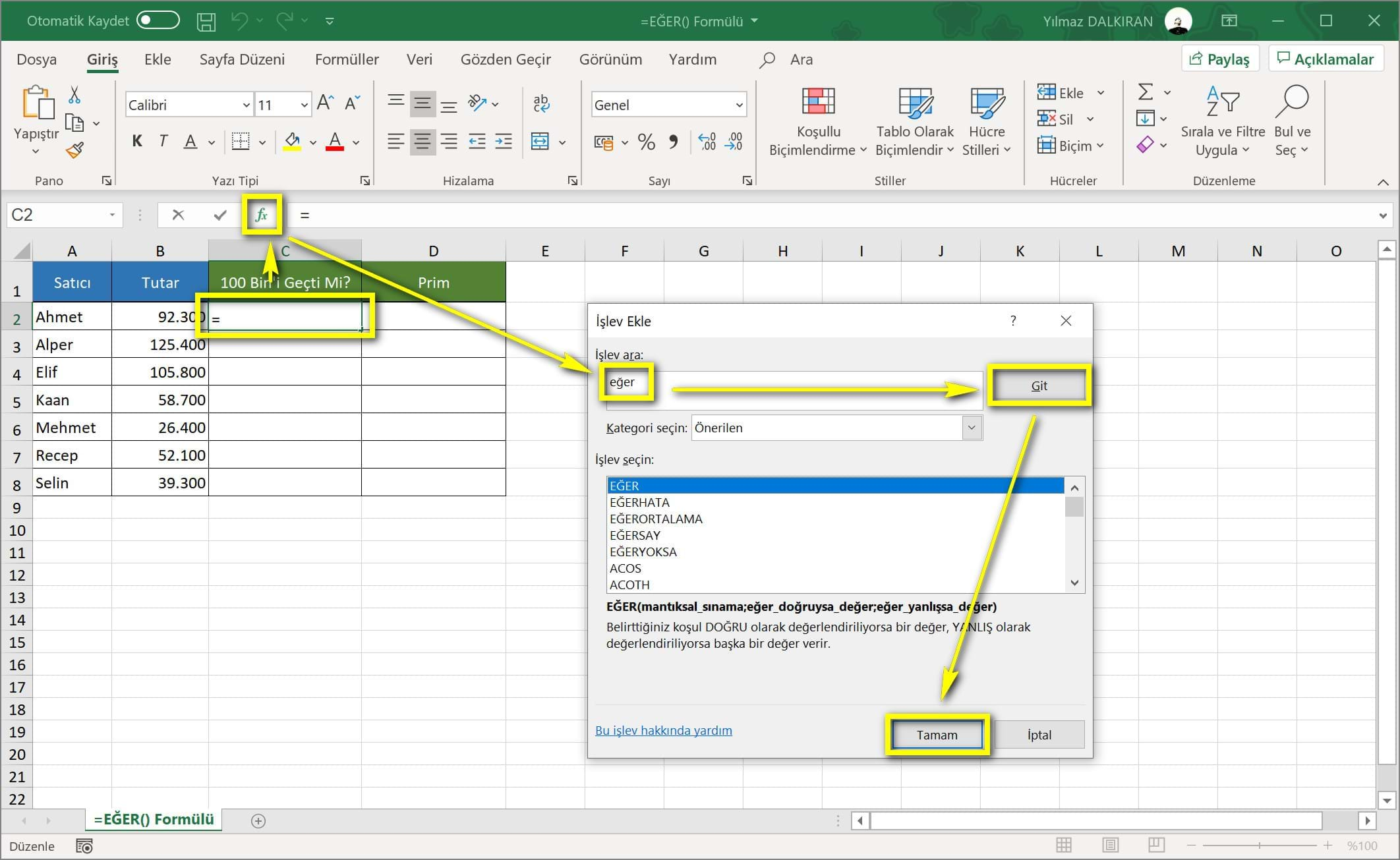
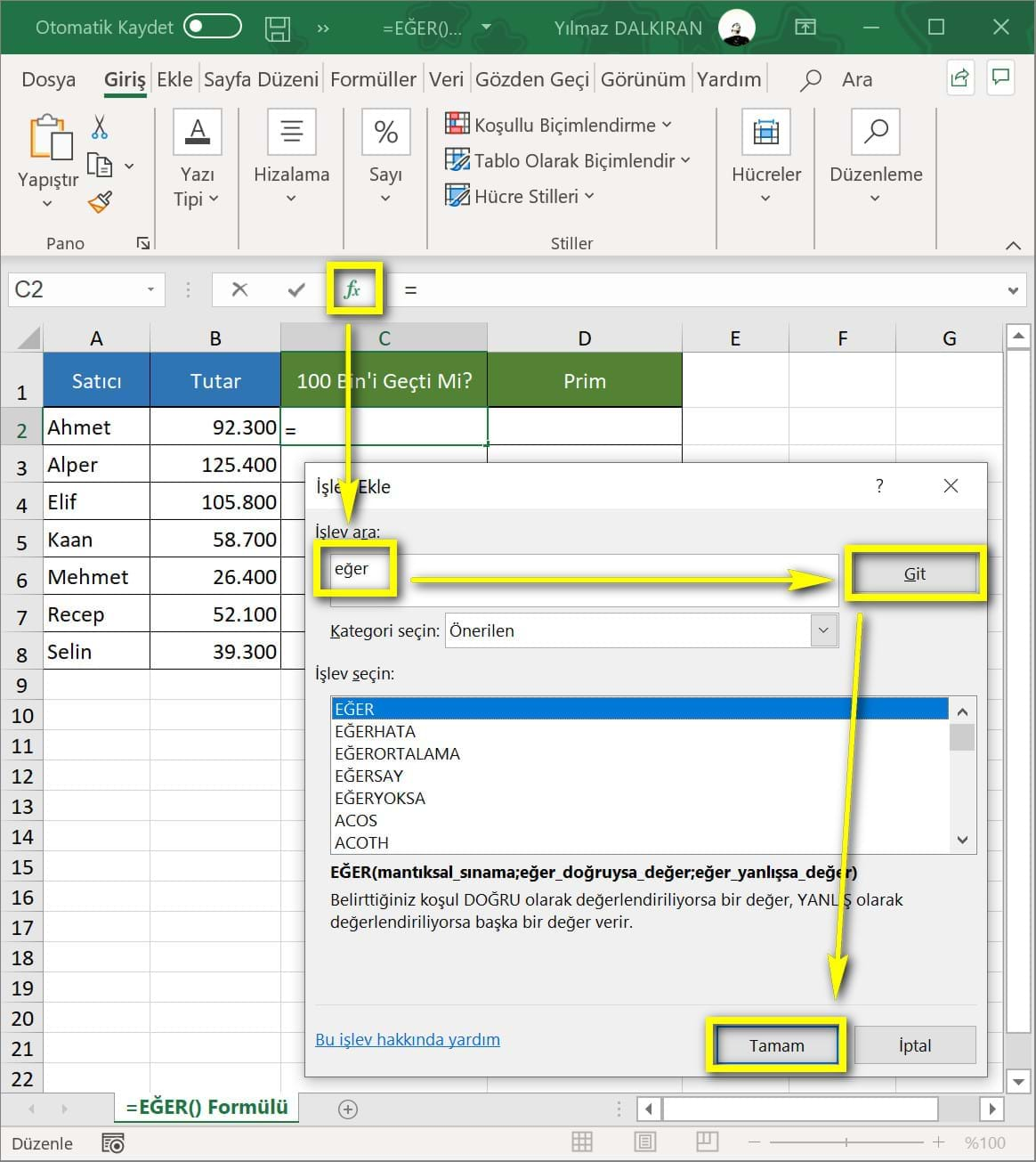
İlk olarak C2 hücresini seçiyoruz ve ardından Fonksiyon Ekle butonuna tıklıyoruz. Açılan pencerenin arama alanına eğer yazıp ardından Git diyoruz ve Tamam'a tıklıyoruz.
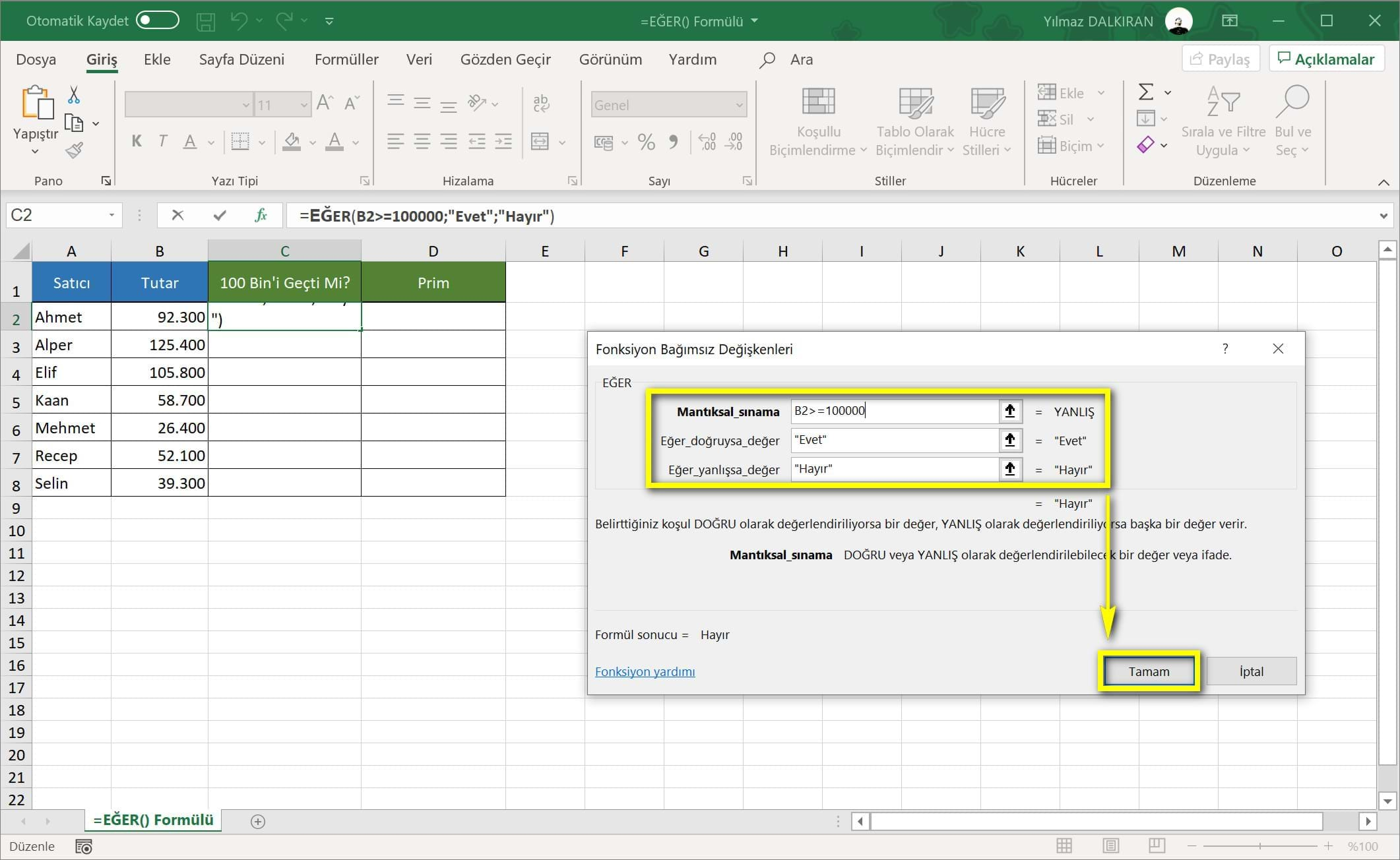
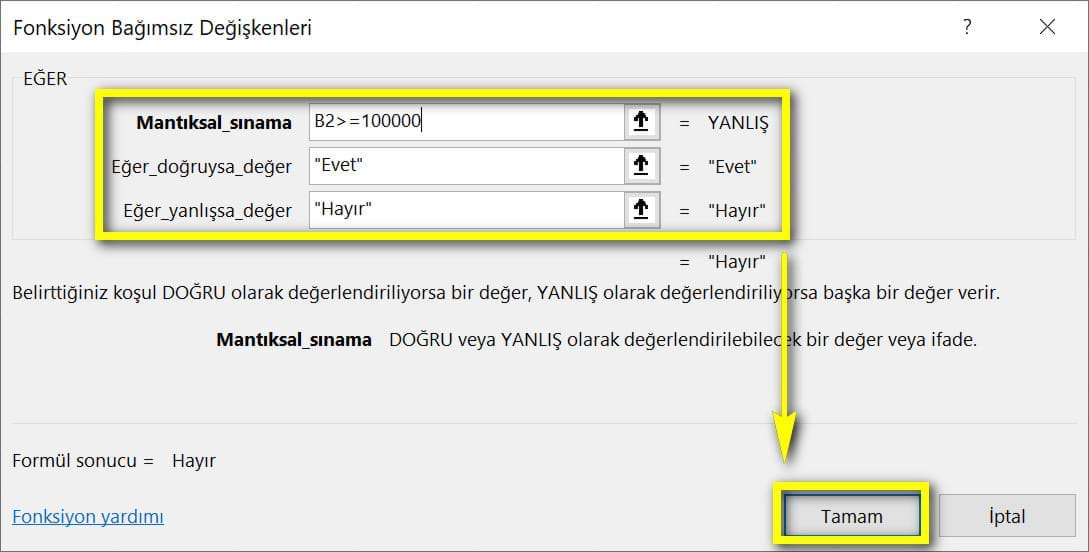
Mantıksal_sınama alanına B2>=100000 yazıyoruz. Bu B2 hücresindeki verinin 100.000'den yüksek olduğunu belirtmektedir. Eğer_doğruysa_değer alanına "Evet" yazıyoruz. Bu B2'deki verinin 100.000'den büyük olması durumunun doğruluğunu sorgulamaktadır. Eğer_yanlışsa_değer alanına ise "Hayır" yazıyoruz. Yani B2'deki veri 100.000'den büyük değilse bu parametre çalışacaktır. Son olarak Tamam'a tıklıyoruz.
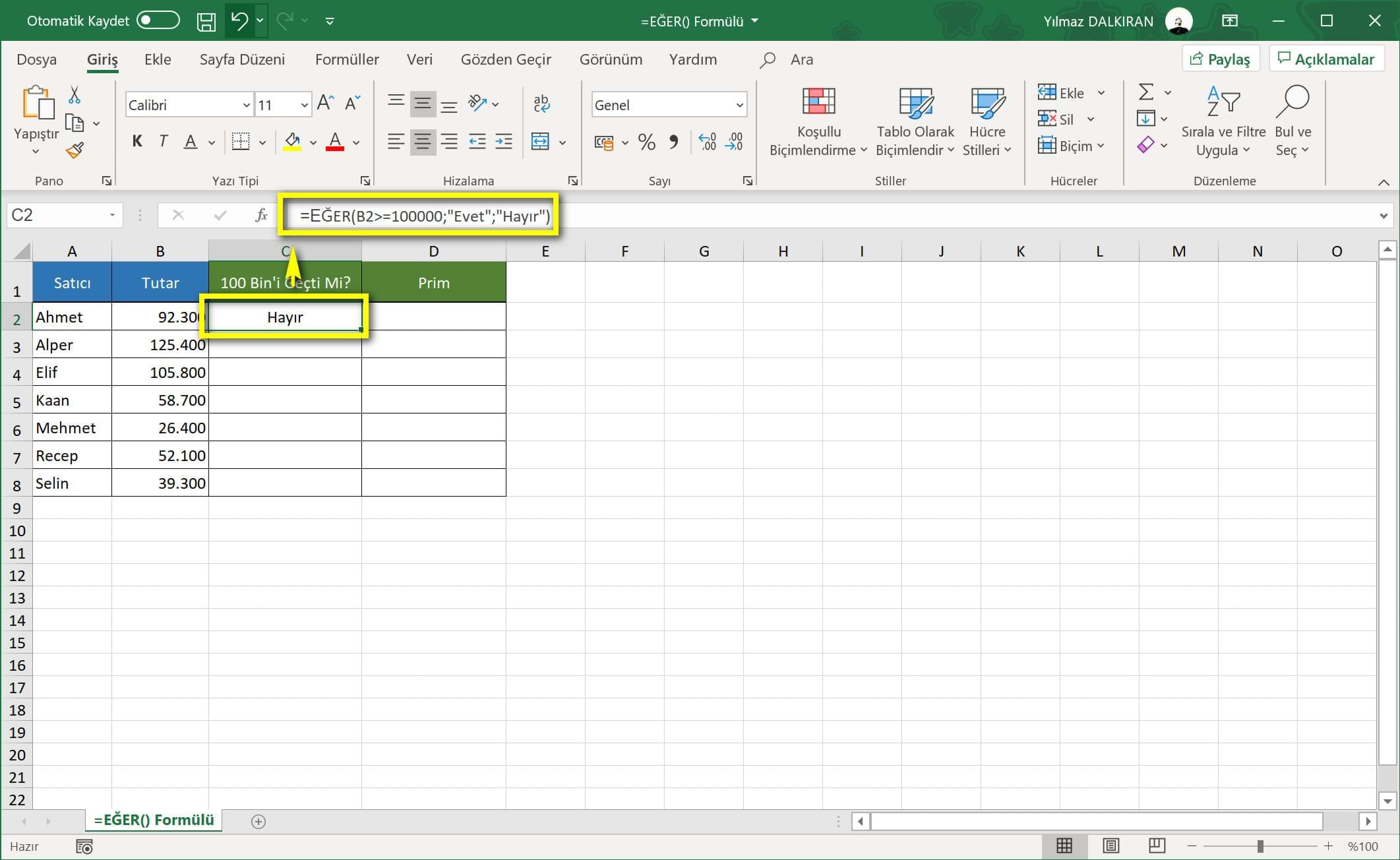
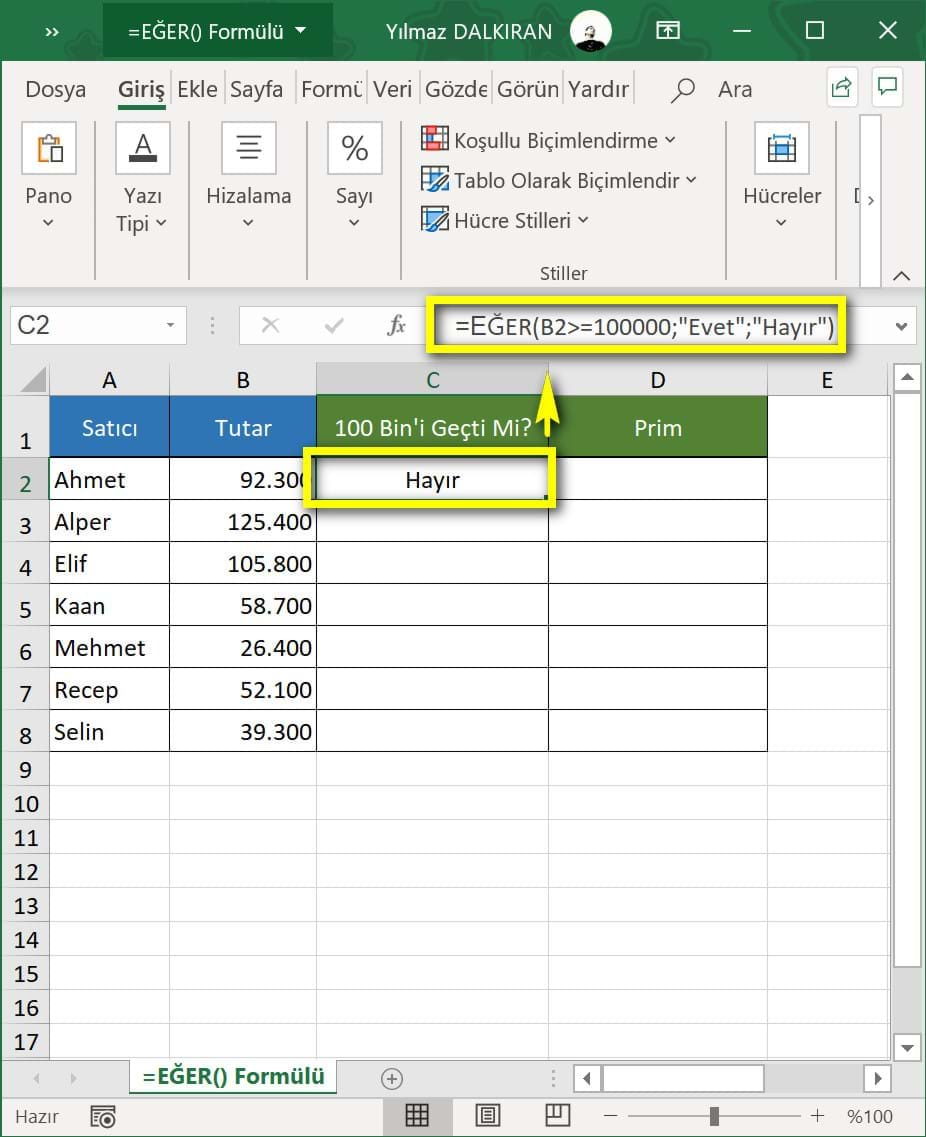
AdBlock uygulamanızı bu site için devredışı bırakırsanız sevinirim.
Hepinize Başarılar Dilerim!
Görüldüğü üzere B2'deki veri 100.000'den küçük olduğu için sonuca Hayır yazıldı. Yani B2'deki veri 100.000'den büyük değil.
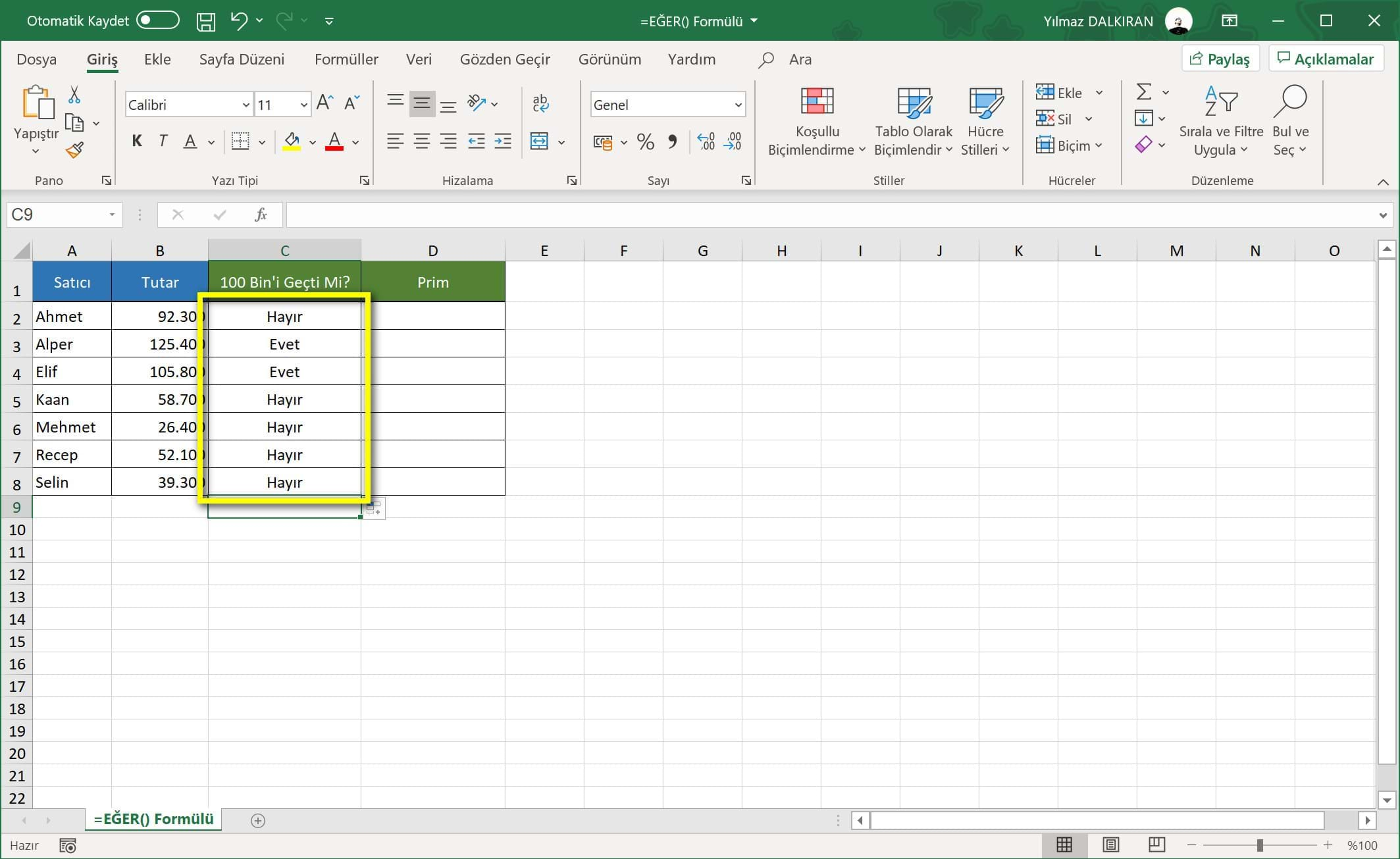
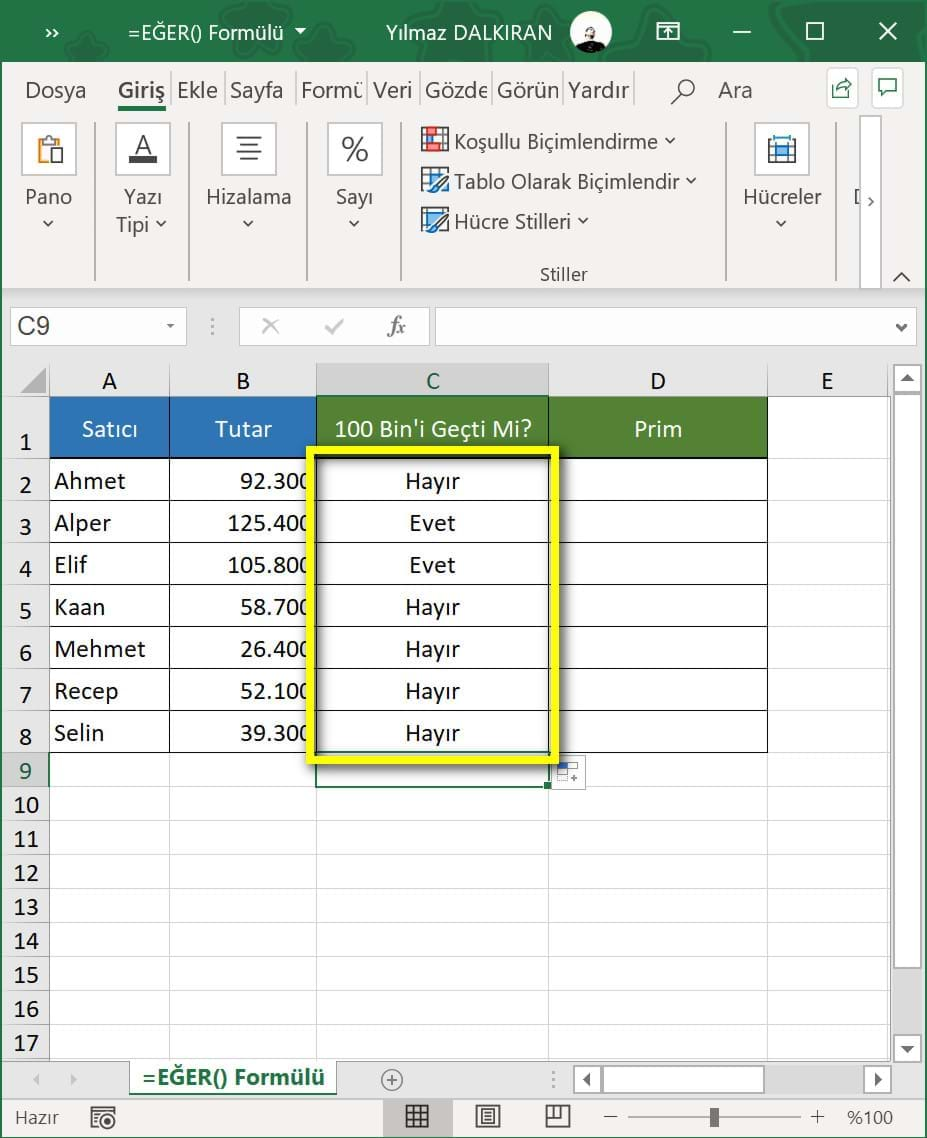
Diğer alanları da otomatik tamamlama yöntemi ile dolduruyoruz.
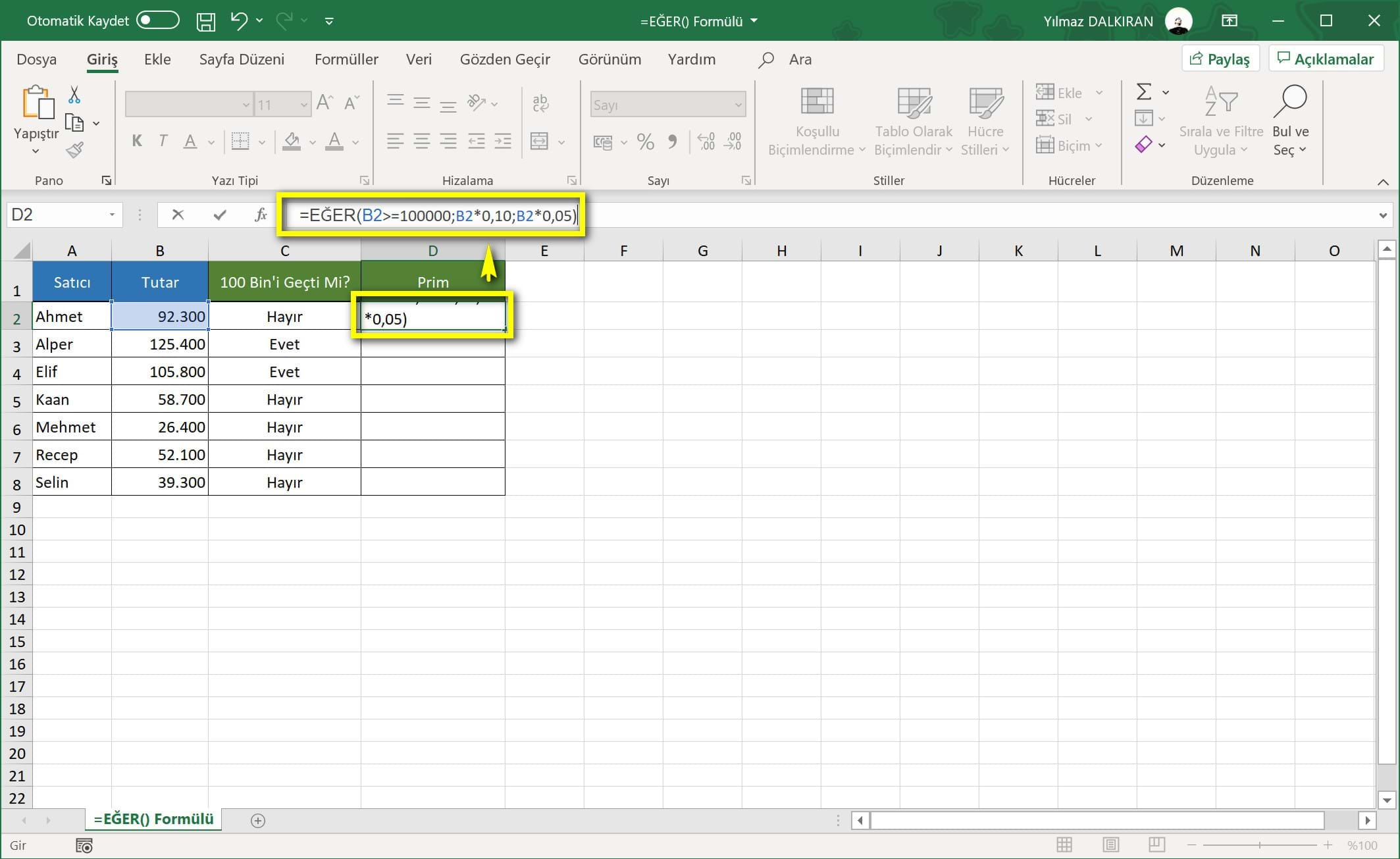
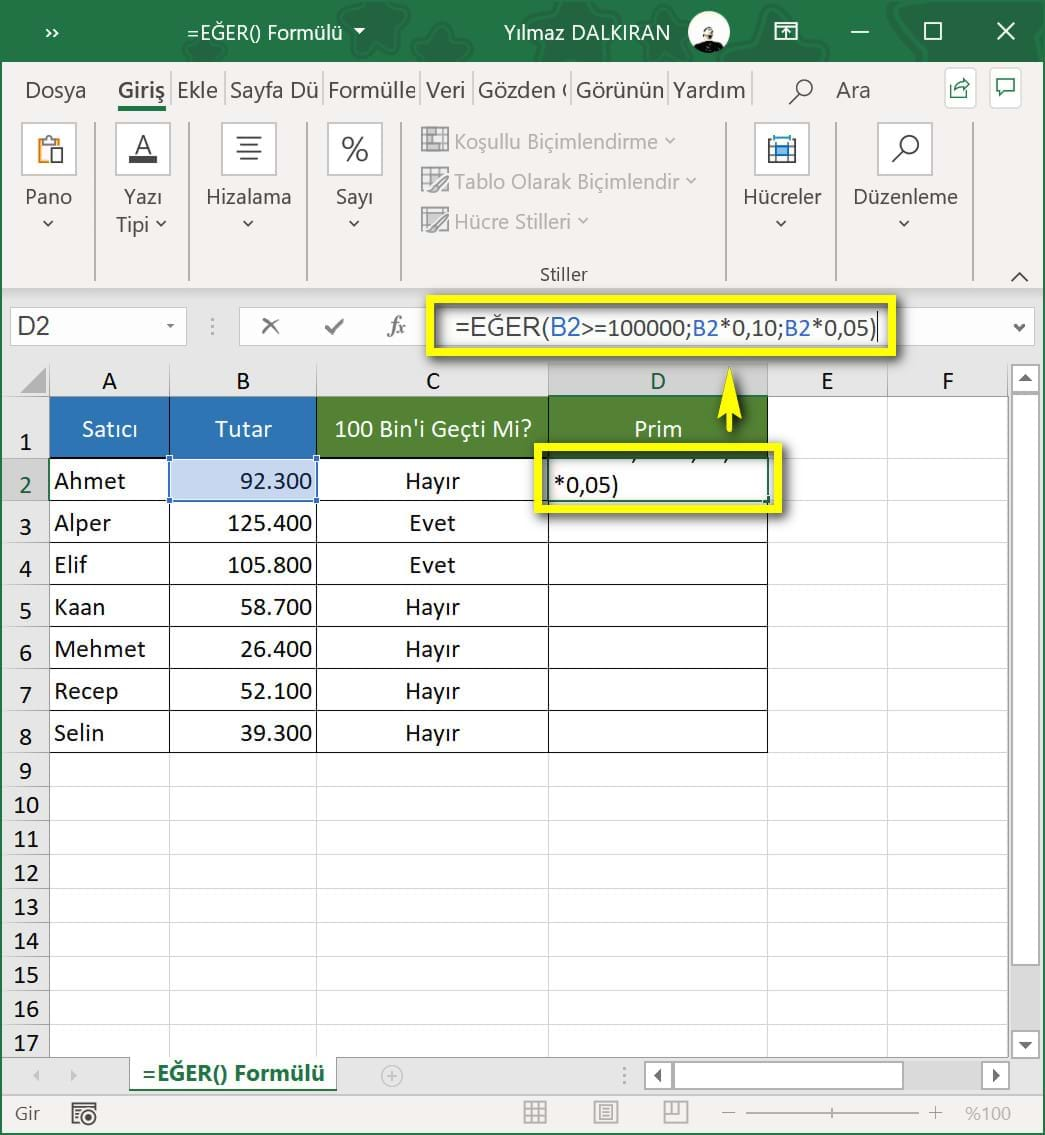
Şimdi prim hesaplaması yapalım. 100.000'i geçen satıcılara %10, geçemeyenlere ise %5 prim verelim.
=EĞER(B2>=100000;B2*0,1;B2*0,05) yazıyor. Mantıksal sınamamız B2>=100000. Eğer B2 hücresindeki veri 100.000'den büyükse B2'nin %10'u yani B2*0,10 yazılsın. Değilse B2'nin %5'i yani B2*0,05 yazılsın diyoruz.
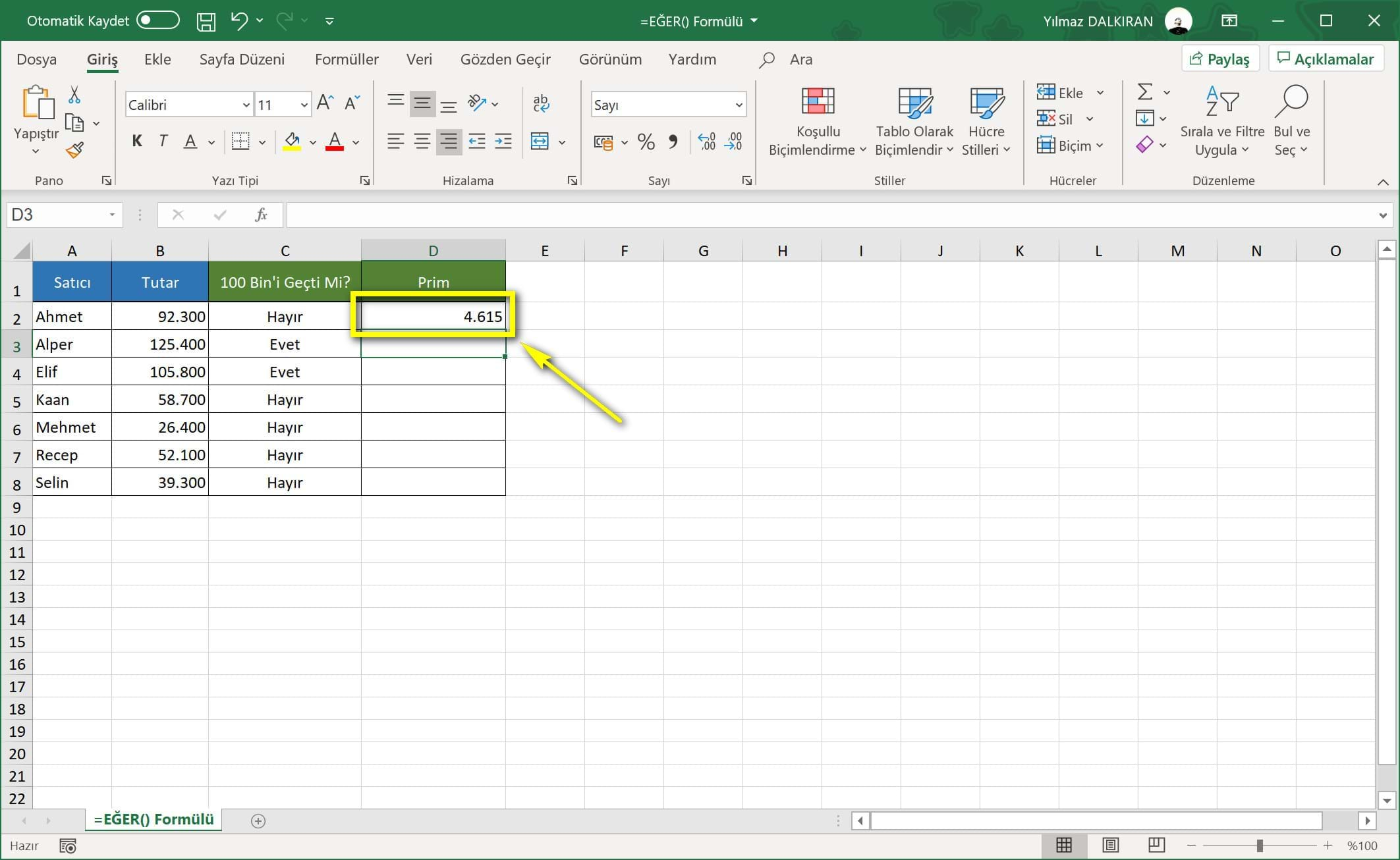
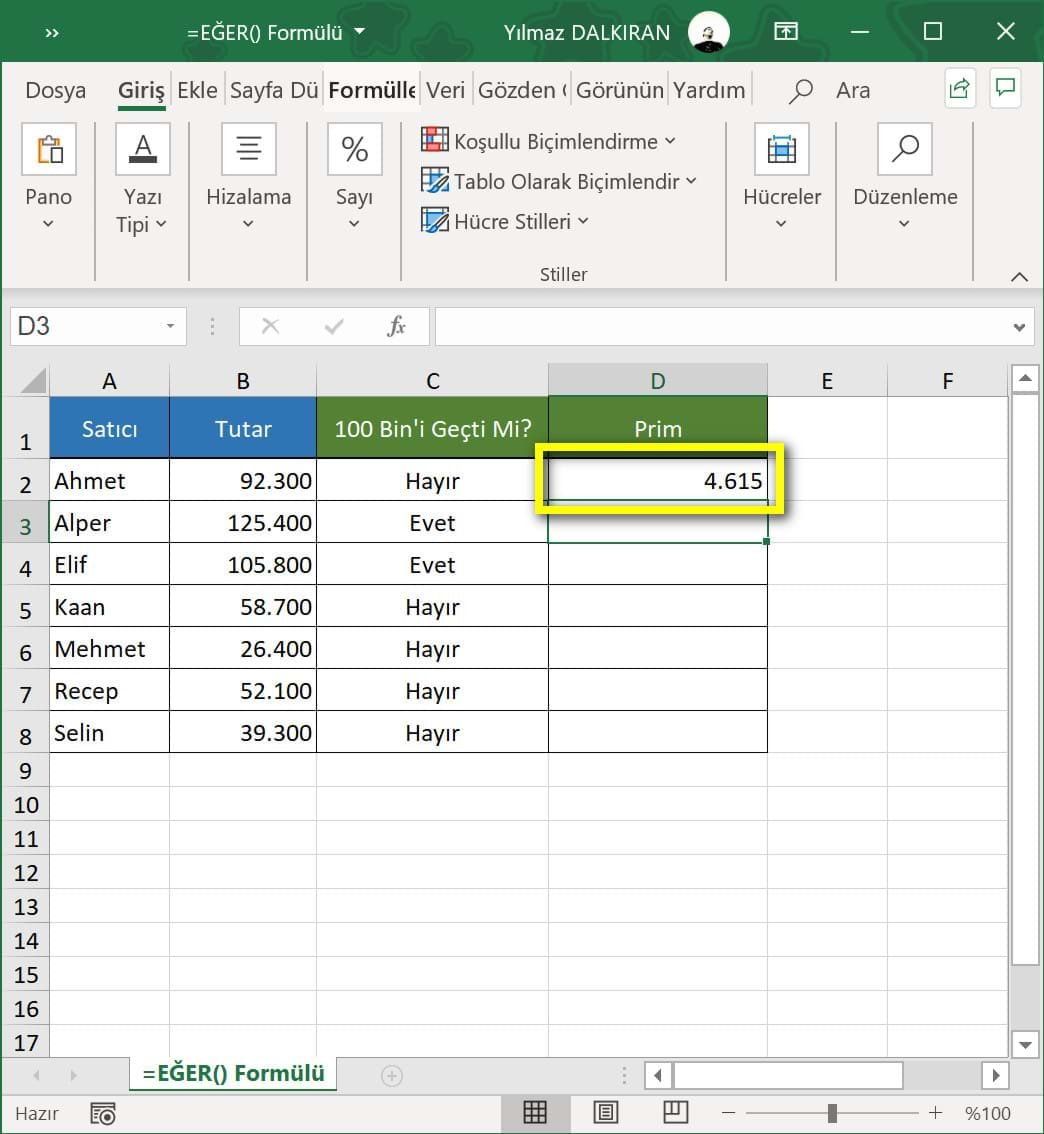
Ahmet'in satış tutarı 100.000'den küçük olduğu için sadece %5 alıyor.
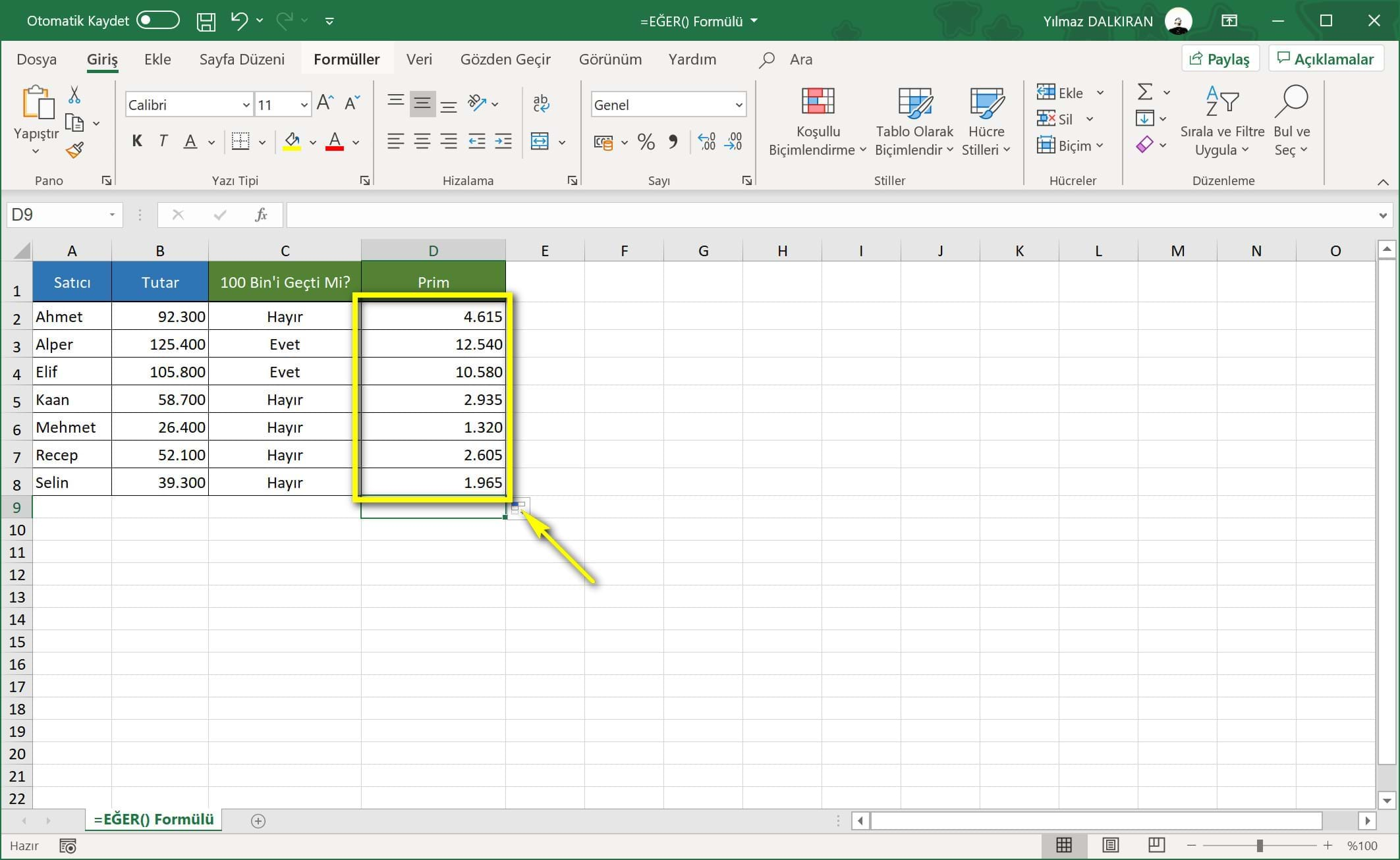
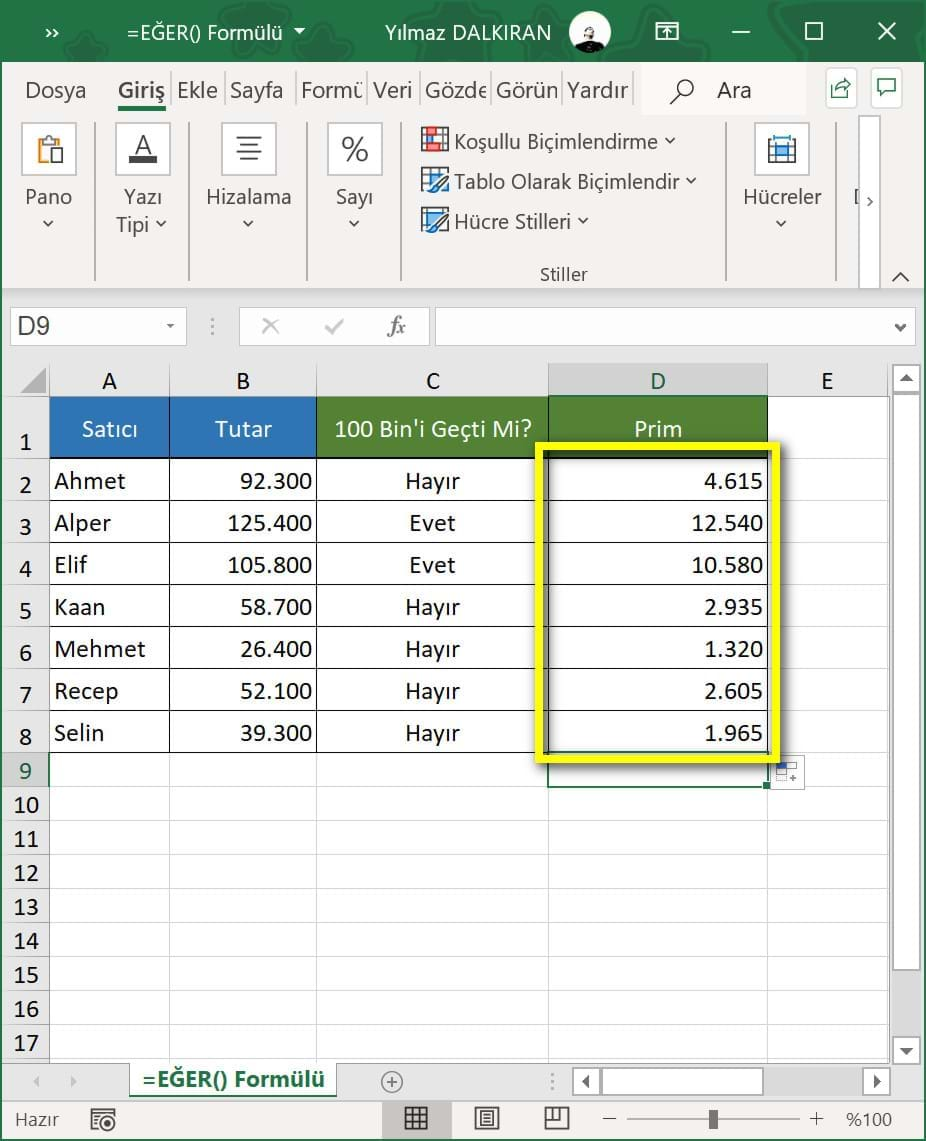
Diğerlerini de otomatik doldurma yöntemi ile tamamlıyoruz.
Görüldüğü üzere Excel'de =EĞER() formülünü kullanmak oldukça basit.
AdBlock uygulamanızı bu site için devredışı bırakırsanız sevinirim.
Hepinize Başarılar Dilerim!
Çalışmamız yukarıdaki gibi görüntülenecektir.
Bu derste öğretilenlerin çalışma kitabını yukarıdaki indir düğmesi ile indirebilirsiniz.
Bir sonraki derste ara tekrar yapacağız.